HPE의 DL360 Gen9의 단일 CPU 였던 것을 추가하여 듀얼로 추가하는 작업입니다. CPU는 Xeon E5-2630 v4로 기존의 1개의 CPU를 2개로 만들 작업입니다.
HPE DL360 Gen9

DL360 Gen9는 1U짜리의 서버로 2016년에 출시한 서버입니다. 제가 작업하는 서버는 E5-2630 v4 CPU 모델로 CPU가 1개 장착되어 있습니다. 하지만 속도도 느리고 Hyper-V를 사용하는데 코어가 부족하여 같은 CPU를 증축하였습니다.
Xeon E5-2630 V4 CPU

추가로 장착할 CPU는 기존에 장착한 모델과 같은 CPU입니다. 제온 E5-2630 v4 인데요. 듀얼 CPU로 각각 10개의 스레드로 20개의 스레드를 가지고 있습니다. 나온 지 시간이 된 제품이고 CPU도 많이 지났기 때문에 중고로 구입하여 장착하였습니다.
HPE 서버 CPU 증축

DL360 Gen9를 열어 우선 쿨러를 장착합니다. 사진에는 나와있지 않지만 사진에서 왼쪽 아래에 플라스틱으로 장착되어 비어있는 부분이 2개 있습니다.

위 사진처럼 간단하게 2개의 쿨러를 장착해주면 완료입니다.

이제 CPU를 장착합니다. 위 사진처럼 비어있는 소켓에 장착하는데요. 레버를 열어서 플라스틱으로 된 쉴드를 제거합니다.


쉴드를 제거하고 그 자리에 CPU를 그대로 옆으로 밀어서 넣습니다. 그리고 레버를 닫아 고정시켜 줍니다.

이제 CPU의 방열판을 위에 장착하는데요. 장착한 CPU에 써멀구리스를 잘 도포하고 위에 방열판을 장착합니다.

방열판까지 장착하였다면 위 사진처럼 잘 설치 되었을 것입니다.
CPU 증축 확인
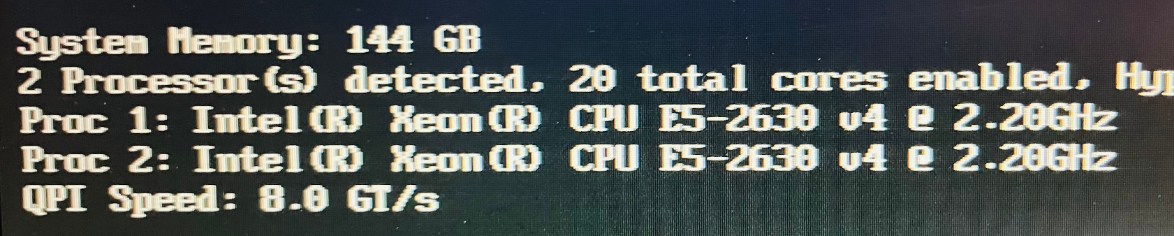
설치를 잘 했으면 이제 전원을 연결하고 서버를 작동시킵니다. 위 사진처럼 2개의 CPU를 인식한다면 잘 인식 되었습니다.
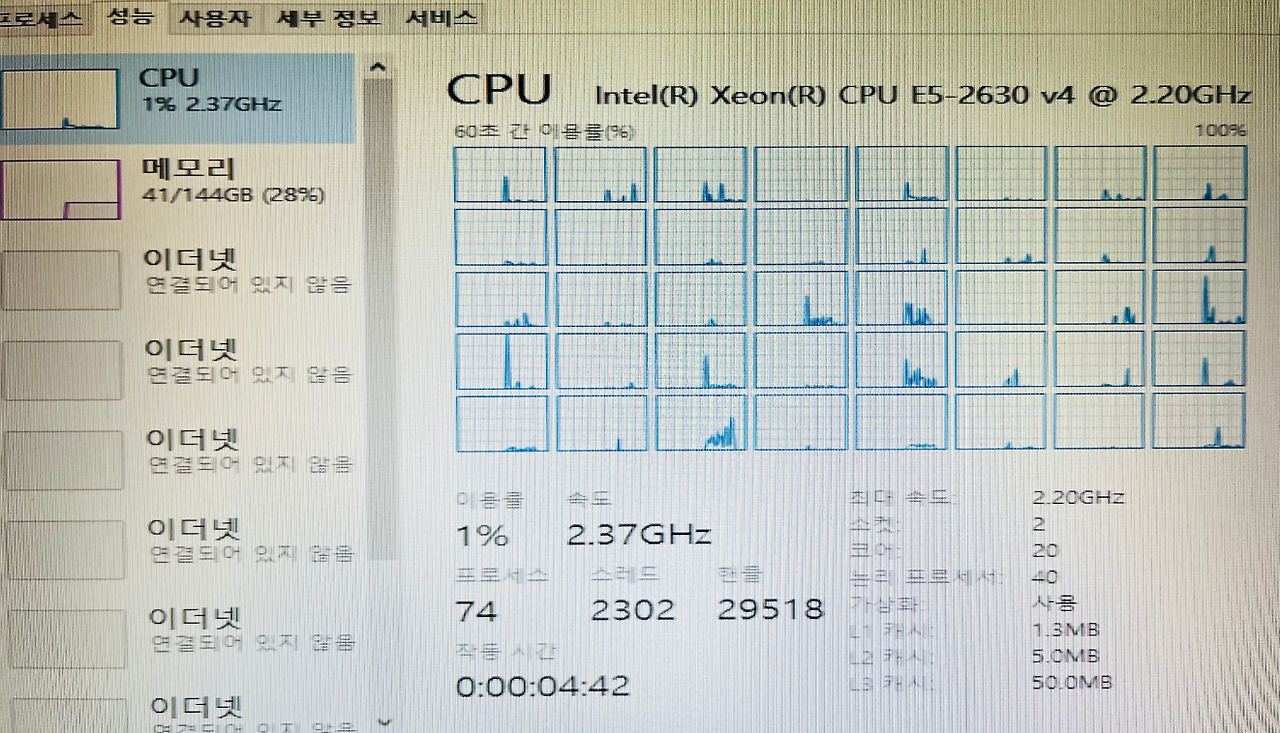
작업관리자를 열어 다시 확인해 보면 잘 장착된 것을 확인됩니다.